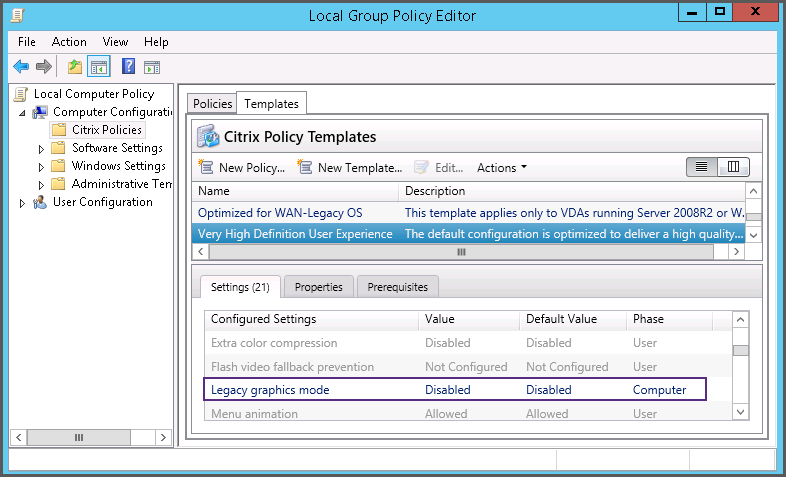Trabalhar com políticas
Nota:
Você pode gerenciar a implantação do seu Citrix Virtual Apps and Desktops usando dois consoles de gerenciamento: Web Studio (baseado na Web) e Citrix Studio (baseado no Windows). Este artigo abrange somente o Web Studio. Para obter informações sobre o Citrix Studio, consulte o artigo equivalente no Citrix Virtual Apps and Desktops 7 2212 ou anterior.
Configurar políticas Citrix para controlar o acesso do usuário e os ambientes de sessão. As políticas da Citrix são o método mais eficiente de controlar as configurações de conexão, segurança e largura de banda. Você pode criar políticas para grupos específicos de usuários, dispositivos ou tipos de conexão. Cada política pode conter várias configurações.
Ferramentas para trabalhar com políticas Citrix
Você pode usar as seguintes ferramentas com políticas Citrix.
- Web Studio. Se você for um administrador do Citrix sem permissão para gerenciar a política de grupo, use o Web Studio para criar políticas para o seu site. As políticas criadas usando o Web Studio são armazenadas no banco de dados do site, e as atualizações são enviadas para o VDA quando esse VDA se registra no agente ou quando um usuário se conecta a esse VDA.
- Editor de política de grupo local (snap-in do Console de Gerenciamento Microsoft). Se o ambiente de rede usar o Active Directory e você tiver permissão para gerenciar a política de grupo, você poderá usar o editor de política de grupo local para criar políticas para o seu site. As configurações definidas afetam os objetos de política de grupo (GPOs) que você especificar no console de gerenciamento de política de grupo.
Importante:
Recomendamos usar o Editor de Política de Grupo Local para definir algumas configurações de política. Os exemplos incluem configurações relacionadas ao registro de VDAs em um controlador e configurações relacionadas aos servidores Microsoft App-V.
Ordem e precedência de processamento de políticas
As configurações de política de grupo são processadas na seguinte ordem:
- GPO local
- GPO do site do Virtual Apps and Desktops (armazenado no banco de dados do site)
- GPOs no nível do site
- GPOs de nível de domínio
- Unidades organizacionais
No entanto, se ocorrer um conflito, as configurações de política processadas por último substituirão as configurações processadas anteriormente. A ordem de precedência das configurações de política é a seguinte:
- Unidades organizacionais
- GPOs de nível de domínio
- GPOs no nível do site
- GPO do site do Virtual Apps and Desktops (armazenado no banco de dados do site)
- GPO local
Por exemplo, um administrador do Citrix usa o Web Studio para criar uma política (Política A) que permite o redirecionamento de arquivos do cliente para os funcionários de vendas da empresa. Enquanto isso, outro administrador usa o editor de política de grupo para criar uma política (Política B) que desativa o redirecionamento do arquivo do cliente para funcionários de vendas. Quando os funcionários de vendas fazem logon nas áreas de trabalho virtuais, a Política B é aplicada e a Política A é ignorada. O motivo é que a Política B foi processada no nível do domínio e a Política A foi processada no nível do GPO do site do Citrix Virtual Apps and Desktops.
No entanto, quando um usuário inicia uma sessão ICA ou RDP (Remote Desktop Protocol), as configurações da sessão Citrix substituem as mesmas configurações configuradas em uma política do Active Directory ou por meio da configuração do host de sessão de área de trabalho remota. Essa configuração inclui configurações relacionadas às configurações típicas de conexão do cliente RDP. Os exemplos das configurações de conexão de cliente RDP são papel de parede da área de trabalho, animação do menu e conteúdo da janela de exibição enquanto arrasta.
Ao usar várias políticas, você pode priorizar políticas que contêm configurações conflitantes. Para obter mais informações, consulte Comparar, priorizar, modelar e solucionar problemas de políticas.
Fluxo de trabalho para políticas Citrix
O processo para configurar políticas é o seguinte:
- Crie a política.
- Defina as configurações de política.
- Atribua a política aos objetos da máquina e do usuário.
- Priorize a política.
-
Verifique a política efetiva executando o assistente de modelagem de políticas de grupo Citrix.
Nota:
Abra o assistente de Modelagem de Política de Grupo Citrix navegando até a guia Policies > Modeling e clicando em Launch Modeling Wizard na barra de ações. A guia Modeling está disponível no Web Studio por solicitação do cliente.
Navegue pelas políticas e configurações da Citrix
No editor de política de grupo local, as políticas e configurações aparecem em duas categorias: Configuração do Computador e Configuração do Usuário. Cada categoria tem um nó de políticas da Citrix. Consulte a documentação da Microsoft para obter detalhes sobre como navegar e usar este snap-in.
No Web Studio, as configurações de política são classificadas em categorias com base na funcionalidade ou recurso que afetam. Por exemplo, a seção Profile Management inclui configurações de política para o Profile Management.
-
As configurações do computador (configurações de política aplicáveis a máquinas) definem o comportamento das áreas de trabalho virtuais e são aplicadas quando uma área de trabalho virtual é iniciada. Essas configurações se aplicam mesmo quando não há sessões de usuário ativas na área de trabalho virtual. As configurações do usuário definem a experiência do usuário ao conectar usando o ICA. As políticas de usuário são aplicadas quando um usuário se conecta ou se reconecta usando o ICA. As políticas de usuário não são aplicadas se um usuário se conectar usando o RDP ou fizer logon diretamente ao console.
Para acessar políticas, configurações ou modelos, selecione Policies no painel esquerdo do Web Studio.
- A guia Policies lista todas as políticas. Quando você seleciona uma política, as guias na parte inferior exibem:
- Overview – lista nome, prioridade, status ativado/desativado e descrição
- Settings – lista todos de parâmetros configurados
- Assigned to – lista objetos do usuário e do computador aos quais a política está atribuída. Para obter mais informações, consulte Criar políticas.
- A guia Templates lista os modelos personalizados e fornecidos pela Citrix que você criou. Quando você seleciona um modelo, as guias na parte inferior exibem:
- Description (motivo para você querer usar o modelo)
- Settings (lista de parâmetros configurados). Para obter mais informações, consulte Modelos de políticas.
- A guia Comparison permite comparar as configurações em uma política ou modelo com as configurações de outras políticas ou modelos. Por exemplo, você pode verificar a definição de valores para garantir a conformidade com as práticas recomendadas. Para obter mais informações, consulte Comparar, priorizar, modelar e solucionar problemas de políticas.
Para pesquisar uma configuração em uma política ou modelo:
- Selecione a política ou o modelo.
- Selecione Edit policy ou Edit Template na barra de ações.
-
Na página Settings, digite o nome da configuração no campo search:
Você pode refinar sua pesquisa selecionando:
- Uma versão específica do produto
- Uma categoria (por exemplo, Bandwidth)
- Palavras-chave no nome da configuração
- A caixa de seleção View selected only
- Para pesquisar somente as configurações que foram adicionadas à política selecionada.
Para uma pesquisa não filtrada, selecione All Settings.
- A guia Policies lista todas as políticas. Quando você seleciona uma política, as guias na parte inferior exibem:
-
Para pesquisar uma configuração dentro de uma política:
- Selecione a política.
- Selecione a guia Settings e digite o nome da configuração.
Você pode refinar sua pesquisa selecionando uma versão específica do produto ou selecionando uma categoria. Para uma pesquisa não filtrada, selecione All Settings.
Uma política, uma vez criada, é independente do modelo usado. Você pode usar o campo Description em uma nova política para rastrear o modelo de origem usado.
No Group Policy Editor, as configurações do computador e do usuário devem ser aplicadas separadamente, mesmo se criadas a partir de um modelo que inclua ambos os tipos de configurações. Neste exemplo escolhendo usar a experiência do usuário da definição muito alta na configuração do computador:
- O modo gráfico legado é uma configuração de computador que é usada em uma política criada a partir deste modelo.
- As configurações do usuário, em cinza, não são usadas em uma política criada a partir deste modelo.